Excel中2010版本表格进行筛选的操作方法
发布时间:2017-06-19 12:27
相关话题
Excel表格的功能非常强大,特别是宏的功能更厉害,但是对于初级者而言的话,只需要了解最基础的初级功能就可以了,今天,小编就教大家在Excel中2010版本表格进行筛选的操作方法。
Excel中2010版本表格进行筛选的操作步骤:
用查找替换来筛选数据,
我们最常的用莫过于查找和替换,Ctrl+F查找的快捷键,输入我们的需要筛选的内容即可,替换的这个功能可用可不用,不这里的查找就查找包含的意思,只是包含的都会在出来。
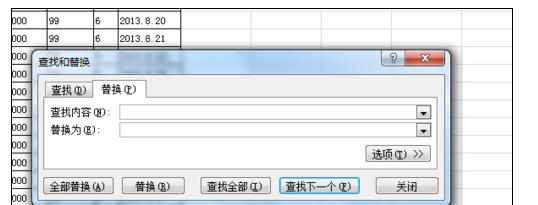
用筛选工具来筛选数据,
如果想精准筛选数据,或者利用更多功能,数据->筛选这个功能比较适合。

点击你想筛选数据的那一列,右则会有相应的提示,选择你需要的方式。
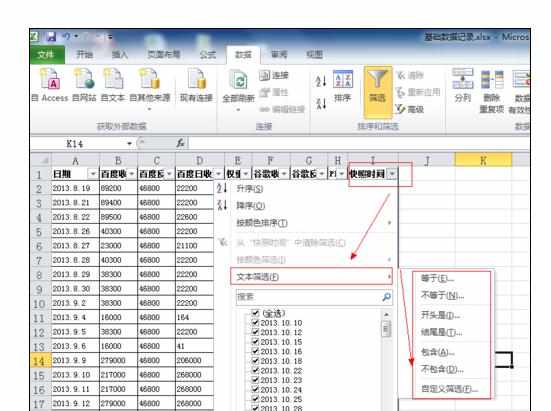
然后会弹出一个窗口,这里选择你所需要的方式,然后输入相关的内容就可以。
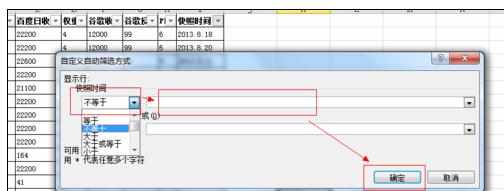
用排序和筛选功能来筛选数据,
在工具栏的最右侧会有一个排序和筛选的功能,利用这个可以达到与上一个方法相同的效果,这个可以根据个人习惯来。
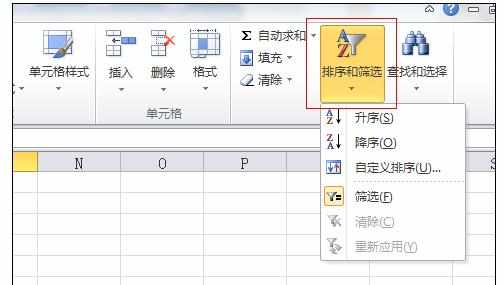
用条件格式来筛选数据,
条件格式同样是筛选中我们经常会用的功能,他会把某一类的单元格标示出来,然后我们会颜色排序,可以快速找到某一类数据。

这里使用的方面是这一列数据中把大于1的数据标红,如图所示,相应的数据已经出来。
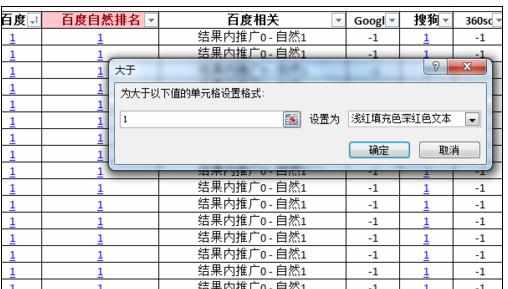
选择按颜色排序,快速找到这一类的数据。
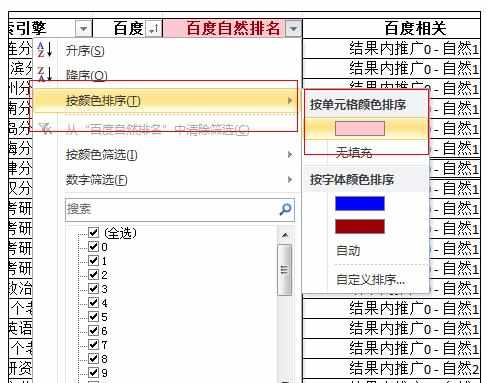

Excel中2010版本表格进行筛选的操作方法的评论条评论